皆さん、こんにちは。今日は、OutlookでのXMLファイルの取り扱いについてお話しします。特に、XMLファイルに関連するエラーやその解決方法について、初心者の方にもわかりやすく解説していきます。
OutlookでのXMLファイルとは?
まず、XMLファイルとは何かをご説明します。XMLは「eXtensible Markup Language」の略で、データを構造化して保存するためのファイル形式です。Outlookでは、ナビゲーションウィンドウの設定やビューのカスタマイズ情報などをXML形式で保存しています。
Outlook起動時の「無効なXML」エラーの原因と対処法
Outlookを起動しようとした際に、「無効なXML」というエラーメッセージが表示され、起動できないことがあります。これは、ナビゲーションウィンドウの設定ファイルが破損している可能性が高いです。
この問題を解決するためには、以下の手順を試してみてください。
- Outlookを完全に終了します。
- キーボードの「Windowsキー」と「Rキー」を同時に押して、「ファイル名を指定して実行」ダイアログを開きます。
- 「outlook.exe /resetnavpane」と入力し、「OK」をクリックします。
これにより、ナビゲーションウィンドウの設定がリセットされ、正常にOutlookが起動する可能性があります。ただし、この操作を行うと、ナビゲーションウィンドウのカスタマイズが初期化される点に注意が必要です。
OutlookでのXMLファイルの添付とダウンロードに関する問題
新しいバージョンのOutlookでは、セキュリティ上の理由から、XMLファイルの添付やダウンロードが制限されている場合があります。メールに添付されたXMLファイルが開けない、またはダウンロードできないといった問題が報告されています。
このような場合、以下の対処法を検討してみてください。
- システム管理者に連絡し、Outlookの設定でXMLファイルのブロックを解除してもらう。
- XMLファイルをZIP形式などに圧縮して添付する。
- 旧バージョンのOutlookや別のメールクライアントを使用してXMLファイルを開く。
ただし、セキュリティ上のリスクを考慮し、信頼できる送信元からのXMLファイルのみを開くようにしましょう。
Outlookのビュー設定とXMLの関係
Outlookでは、ビューの設定がXML形式で保存されています。これにより、ユーザーはビューをカスタマイズし、その設定をXMLとしてエクスポートやインポートが可能です。ただし、XMLの編集には専門的な知識が必要となるため、初心者の方は慎重に操作することをおすすめします。
よくある質問や疑問
Q1: Outlook起動時に「無効なXML」エラーが出た場合、他に試すべき対処法はありますか?
上記の方法で解決しない場合、Outlookの受信トレイ修復ツール(Scanpst.exe)を使用して、PSTファイルの修復を試みることができます。また、最新のOfficeアップデートを適用することも検討してください。
Q2: XMLファイルを安全に開くための注意点は?
XMLファイルはテキストファイルですが、悪意のあるコードが含まれている可能性があります。信頼できる送信元からのファイルのみを開き、ウイルス対策ソフトでスキャンすることをおすすめします。
Q3: OutlookでXMLファイルを開く際にエラーが出る場合、どうすればよいですか?
Outlookの設定やバージョンによっては、XMLファイルの取り扱いに制限がある場合があります。前述の対処法を試すか、Microsoftのサポートページを参照してみてください。
今すぐ解決したい!どうしたらいい?
いま、あなたを悩ませているITの問題を解決します!
「エラーメッセージ、フリーズ、接続不良…もうイライラしない!」
あなたはこんな経験はありませんか?
✅ ExcelやWordの使い方がわからない💦
✅ 仕事の締め切り直前にパソコンがフリーズ💦
✅ 家族との大切な写真が突然見られなくなった💦
✅ オンライン会議に参加できずに焦った💦
✅ スマホの重くて重要な連絡ができなかった💦
平均的な人は、こうしたパソコンやスマホ関連の問題で年間73時間(約9日分の働く時間!)を無駄にしています。あなたの大切な時間が今この悩んでいる瞬間も失われています。
LINEでメッセージを送れば即時解決!
すでに多くの方が私の公式LINEからお悩みを解決しています。
最新のAIを使った自動応答機能を活用していますので、24時間いつでも即返信いたします。
誰でも無料で使えますので、安心して使えます。
問題は先のばしにするほど深刻化します。
小さなエラーがデータ消失や重大なシステム障害につながることも。解決できずに大切な機会を逃すリスクは、あなたが思う以上に高いのです。
あなたが今困っていて、すぐにでも解決したいのであれば下のボタンをクリックして、LINEからあなたのお困りごとを送って下さい。
ぜひ、あなたの悩みを私に解決させてください。
まとめ
今回は、OutlookでのXMLファイルに関する基本的な知識と、よくあるエラーの対処法についてご紹介しました。パソコン操作に不慣れな方でも、これらのポイントを押さえておけば、安心してOutlookを利用できるでしょう。他にも疑問やお悩み事があれば、お気軽にLINEからお声掛けください。

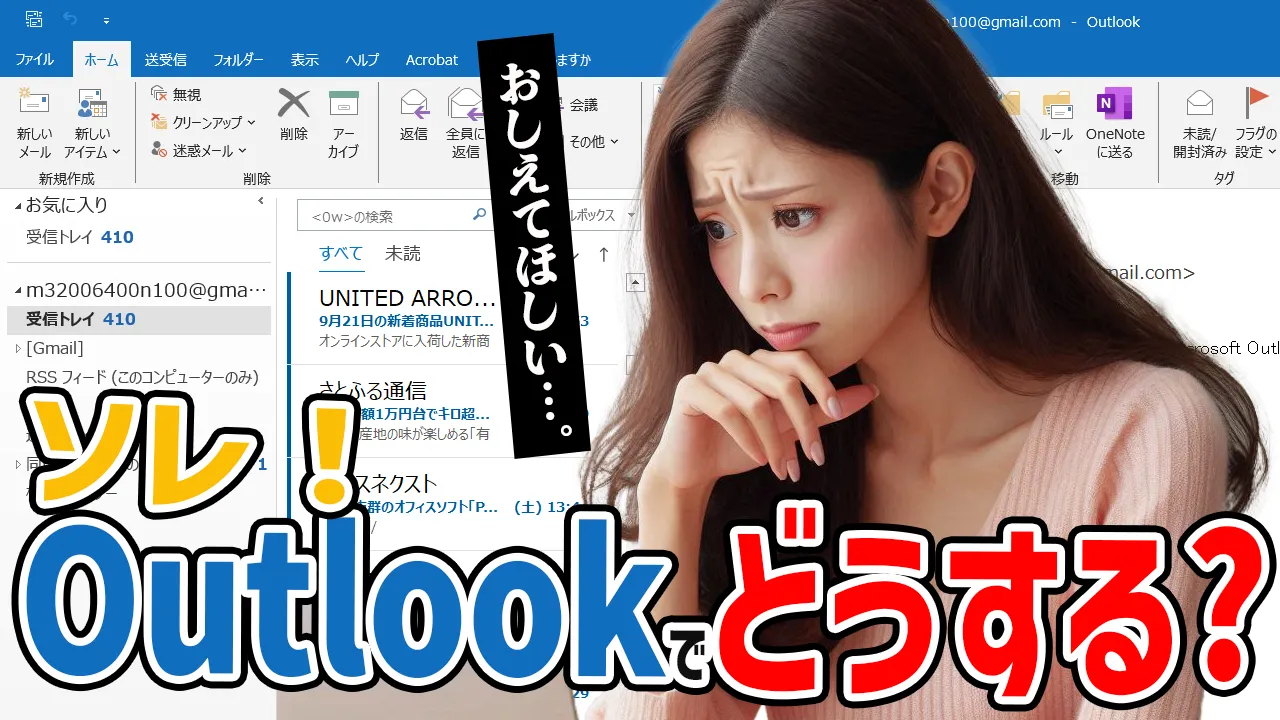
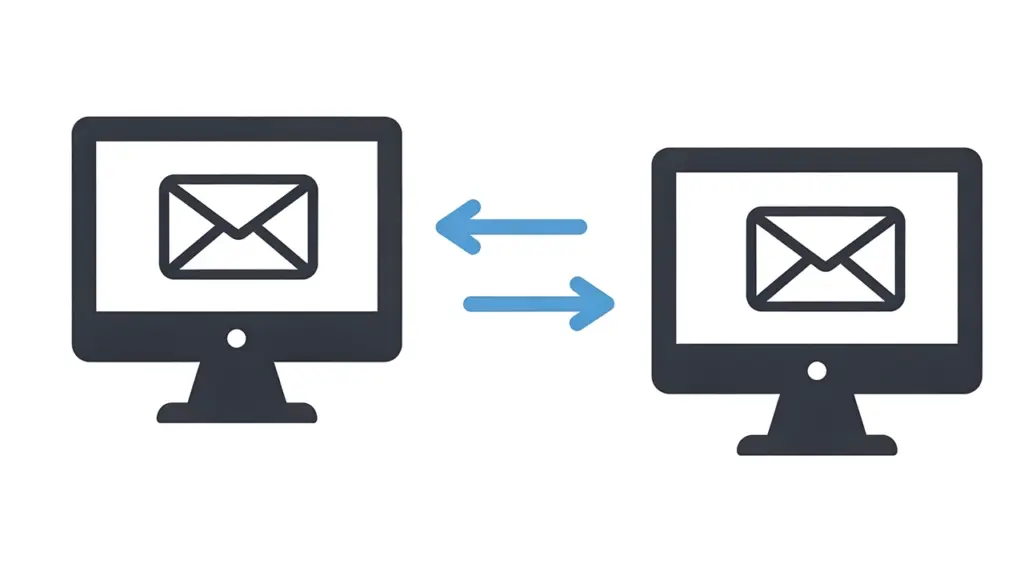



コメント